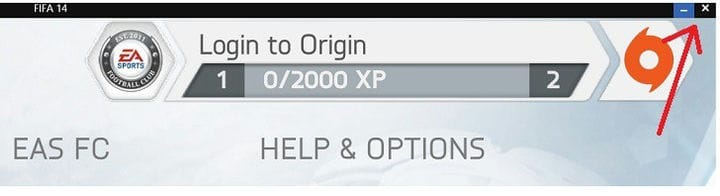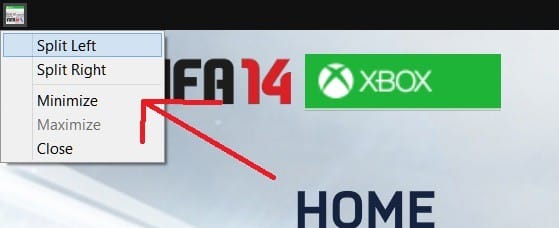Cómo minimizar y cerrar aplicaciones fácilmente en Windows 10
Última actualización: 23 de agosto de 2018
Para solucionar varios problemas de la PC, recomendamos DriverFix: este software mantendrá sus controladores en funcionamiento, lo que lo mantendrá a salvo de errores comunes de la computadora y fallas de hardware. Verifique todos sus controladores ahora en 3 sencillos pasos:
- Descargue DriverFix (archivo de descarga verificado).
- Haga clic en Iniciar escaneo para encontrar todos los controladores problemáticos.
- Haga clic en Actualizar controladores para obtener nuevas versiones y evitar fallas en el sistema.
- DriverFix ha sido descargado por 502,095 lectores este mes.
Si es nuevo en el concepto de Windows 8.1, 10, probablemente esperará que la interfaz moderna se comporte como la del escritorio. Entonces, naturalmente, desea que sus aplicaciones se minimicen y se cierren realmente fácilmente. Si bien eso no fue demasiado difícil con el lanzamiento inicial de Windows 8, ahora es aún más fácil. Para minimizar y cerrar fácilmente las aplicaciones modernas de la Tienda Windows (algunos usuarios prefieren seguir llamándolas aplicaciones Metro), me temo que la mejor solución sería obtener la última [Actualización de Windows 8.1] (https: / /windowsreport.com/windows-8-1-update-features/). ¿Por qué digo que tengo miedo? Porque si aún no lo ha instalado, es posible que obtenga algunos errores traviesos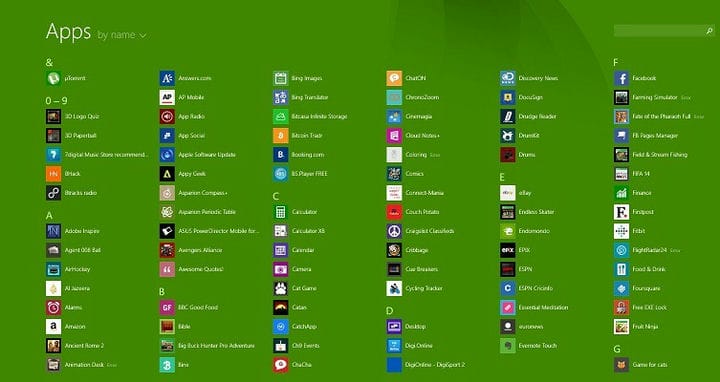
durante el proceso de instalación, pero espero que no sea tu caso. La mejor solución para cerrar y minimizar fácilmente las aplicaciones de Windows 8.1, 10 es esta.
Lea también: Solución: iPhone, iPad, iPod no se sincroniza con iTunes en Windows 8
Por lo tanto, si ha logrado actualizar con éxito a la actualización de Windows 8.1, cerrar y minimizar las aplicaciones en la interfaz moderna se explica por sí mismo y no necesita una guía paso a paso per se. Simplemente continúe y abra cualquier aplicación que desee. En realidad, esto no solo funciona con las aplicaciones que descarga o están integradas en Windows 8, sino también para varias configuraciones. Por lo tanto, cada vez que abra algo en la interfaz moderna, ya sea una aplicación, un programa o una configuración, con solo pasar el mouse o mover el dedo hacia la parte superior, podrá ver los botones “cerrar” y “minimizar”. Como en mi captura de pantalla de abajo.
Además de los botones de minimizar y cerrar, también puede dividir a izquierda, derecha, maximizar y cerrar. Estos son los comandos que están disponibles en la parte superior izquierda del elemento que abre en la interfaz moderna.
Si los ha minimizado, los verá en la antigua barra de tareas, donde puede elegir abrirlos, fijarlos a la barra de tareas o cerrarlos.
Si bien a continuación tiene una excelente guía a seguir para minimizar y cerrar aplicaciones en Windows 10, algunos usuarios encuentran problemas graves con los botones Minimizar, Maximizar o Cerrar. Si tiene problemas con eso, simplemente siga las soluciones de nuestra guía dedicada sobre cómo solucionar que el botón minimizar / maximizar / cerrar no funcione.
Háganos saber en la sección de comentarios si esta guía le ayudó y crearemos más artículos útiles para la comunidad de Windows.
Nota del editor: esta publicación se publicó originalmente en abril de 2014 y desde entonces ha sido renovada y actualizada para brindar frescura, precisión y exhaustividad.